- Hoe Netflix te repareren crasht of werkt niet op Hisense TV
- 1. Controleer uw accountgegevens
- 2. Update de Netflix-app
- 3. Controleer op software-updates op uw Hisense TV
- 4. Verwijder de Netflix-app
- 5. Problemen met uw wifi-verbinding oplossen
- 6. Gebruik een VPN
- 7. Fabrieksinstellingen herstellen van uw Hisense TV
- Conclusie
- Hoe installeer ik Netflix opnieuw op mijn Hisense TV?
- Hoe update ik de firmware op mijn Hisense TV?
- Hoe het probleem met het flikkeren van het Hisense-tv-scherm op te lossen?
- Waarom werkt mijn app niet op mijn Hisense TV?
- Hoe Netflix op te lossen blijft crashen?
- Wat zijn de veelvoorkomende problemen met Hisense smart-tv’s?
- Werkt Netflix op Hisense Android TV’s?
- Hoe repareer ik traag om van kanaal te veranderen op Hisense Smart TV?
- Hoe update ik het besturingssysteem op mijn Hisense TV?
- Hoe installeer ik apps op Hisense Smart TV?
- Waarom kan Hisense niets aan Rokus doen?
- Waarom werkt de afstandsbediening van mijn Hisense TV niet?
- Hoe het probleem met het zwarte scherm van de Hisense TV op te lossen?
- Hoe voeg ik apps toe aan mijn Hisense TV?
- Hoe update ik mijn Hisense-afstandsbediening naar de nieuwste firmware?
Voorbij zijn de dagen dat mensen betaalden voor een duur kabel-tv-abonnement om een select aantal tv-programma’s en films te kunnen bekijken. De nadelen van het hebben van een abonnement op een traditionele kabel-tv wogen zwaarder dan de voordelen, zoals het niet kunnen kijken naar wat je maar wilt op een bepaald moment, of het niet kunnen vooruit- of terugspoelen van een gemist moment tijdens het kijken naar een show of een film.
Met de introductie van OTT-platforms zoals Netflix, Prime Video, Disney+ en Hulu, hebben gebruikers over de hele wereld de mogelijkheid gekregen om precies het juiste abonnement te nemen dat ze nodig hebben, tegen een prijs die de bank niet kapot maakt. Vooral Netflix is zo ver vooruitgekomen in de streaming- en entertainmentindustrie dat het zijn eigen set Netflix Originals heeft waar mensen over de hele wereld van houden.
Netflix is beschikbaar op elk platform dat je maar kunt bedenken. Of het nu een mobiele telefoon, een laptop, tablet of een tv is, u kunt gegarandeerd genieten van het kijken naar uw favoriete films en tv-programma’s met een ondersteunde Netflix-app. Hisense-tv’s zijn in het recente verleden ook in populariteit gestegen dankzij hun prijs-kwaliteitverhouding, en ja hoor, mensen kunnen genieten van het kijken naar Netflix is een gigantisch 4K-scherm zonder de noodzaak van een externe mediaspeler zoals Roku of Firestick.
Helaas hebben heel veel mensen geklaagd over een storing in de Netflix-app op hun Hisense-tv’s. Hoewel dit probleem vrij eenvoudig kan worden opgelost, heeft niet iedereen de app aan het werk kunnen krijgen, ondanks het uitproberen van een paar basisoplossingen, zoals uit- en weer inloggen. In deze handleiding zullen we een paar manieren bespreken waarop u kunt repareer de vervelende Netflix die crasht of niet werkt aan het Hisense TV-probleem!
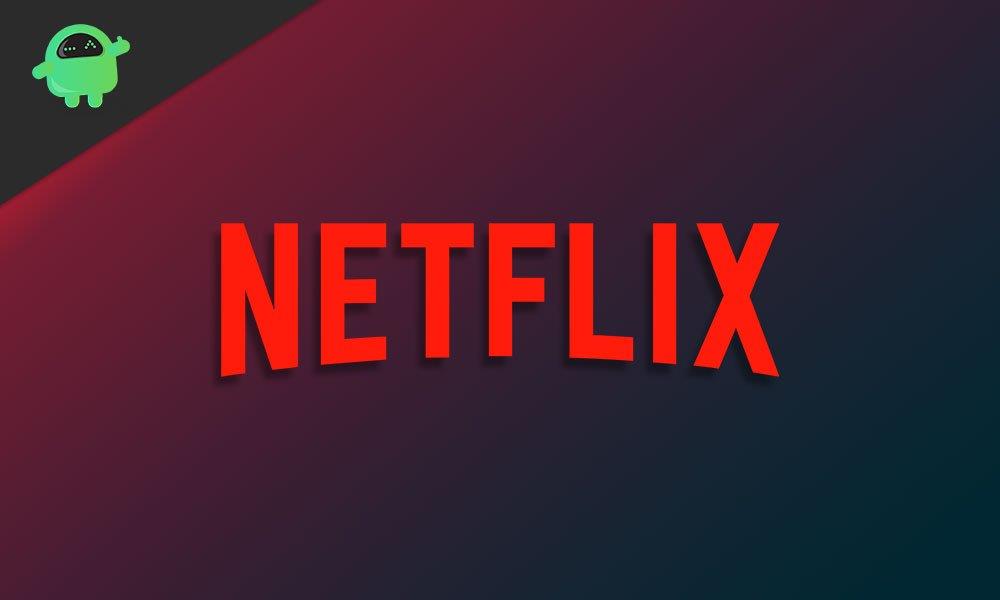
Hoe Netflix te repareren crasht of werkt niet op Hisense TV
Er kunnen een groot aantal redenen zijn waarom u te maken kunt krijgen met het crashen van Netflix of het niet-werkende probleem op uw Hisense TV.In deze korte handleiding zullen we enkele van de meest effectieve stappen voor probleemoplossing bespreken die deze vervelende bug grotendeels voor u zullen oplossen.
advertenties
1. Controleer uw accountgegevens
Het is heel goed mogelijk dat de reden waarom je niets hebt kunnen streamen met de Netflix-app op je Hisense TV, is dat er mogelijk problemen met je account zijn. Misschien is je abonnement zelf verlopen of is je betaalmethode geblokkeerd. We raden je aan in te loggen op je Netflix-account op een computer of laptop en daar te beginnen met onderzoeken. Als u problemen met uw account zelf oplost, kunt u mogelijk ook het probleem met Netflix dat niet werkt oplossen.
2. Update de Netflix-app
Open de app store op je Hisense TV en controleer of de Netflix-app updates beschikbaar heeft. De bugs zijn mogelijk veroorzaakt door een eerdere slechte update en in een dergelijk geval is er vrijwel onmiddellijk een hotfix beschikbaar.
Advertentie
3. Controleer op software-updates op uw Hisense TV
druk de Instellingen op de afstandsbediening van uw Hisense TV en scrol helemaal omlaag naar de Alle instellingen tabblad. Navigeren naar Algemeen > Over deze tv en controleer op software-updates. Voor de meeste apps op deze smart-tv’s moet meestal de nieuwste versie van het besturingssysteem worden geïnstalleerd. Als er software-updates beschikbaar zijn, raden we u aan uw apparaat te upgraden met een betrouwbare internetverbinding.
4. Verwijder de Netflix-app
Als het updaten van de app het probleem dat Netflix niet werkt niet voor je heeft opgelost, raden we je aan de Netflix-app volledig te verwijderen en opnieuw te installeren op je Hisense TV. Hiermee worden alle opgeslagen gegevens verwijderd die u mogelijk problemen hebben bezorgd. U kunt apps op uw Hisense TV verwijderen door uw cursor op de Netflix-app te houden totdat een klein “x” -pictogram verschijnt, dat wanneer u erop klikt, de app voor u verwijdert. Om de app opnieuw te downloaden, ga je naar de app store waar je Netflix kunt zoeken en installeren.
advertenties
5. Problemen met uw wifi-verbinding oplossen
Zorg ervoor dat uw Hisense TV correct is verbonden met uw wifi. Als dat niet het geval is, voegt u het netwerk opnieuw toe onder de app Instellingen. Als alternatief, als u een ethernetverbinding heeft, zorg er dan voor dat deze correct is aangesloten. Ten slotte kunt u proberen uw router opnieuw op te starten om te zien of daarmee verbindingsproblemen zijn opgelost.
6. Gebruik een VPN
Voordat je een VPN gebruikt om toegang te krijgen tot Netflix, moet je er eerst voor zorgen dat de locatie op je Hisense TV nauwkeurig is ingesteld op waar je woont. U kunt uw locatie-instellingen wijzigen door te navigeren naar Instellingen > Alle instellingen > Algemeen > Locatie en uw locatie handmatig wijzigen als deze niet correct is ingesteld. Als het probleem hiermee niet is opgelost, is de inhoud die u probeert te bekijken op Netflix mogelijk geblokkeerd in uw land. U hebt toegang tot geografisch beperkte inhoud met behulp van een VPN.
7. Fabrieksinstellingen herstellen van uw Hisense TV
Als niets anders het vervelende Netflix-crasht of niet werkt op het Hisense TV-probleem voor je oplost, raden we je aan om je tv zelf terug te zetten naar de fabrieksinstellingen. Dit kan worden gedaan in de app Instellingen, maar pas op, hierdoor verliest u alle gegevens die op uw tv zijn opgeslagen.
advertenties
Conclusie
We hopen dat onze gids over het oplossen van het crashen van Netflix of het niet werken op Hisense TV nuttig voor je was. Als je nog andere tips hebt dan we hebben genoemd, laat het de andere lezers dan weten in de reacties hieronder! Als je vragen hebt over de gids, neem dan gerust contact met ons op, we helpen je graag verder!
FAQ
Hoe installeer ik Netflix opnieuw op mijn Hisense TV?
Volg de onderstaande stappen om Netflix opnieuw op uw Hisense TV te installeren. Stap 1: Druk op de ‘Home’-knop op je afstandsbediening. Stap 2: Zoek en markeer de Netflix-app (open deze niet). Stap 3: Druk op de rode knop op de afstandsbediening (dit is de ‘verwijder’-knop). Stap 4: Bevestig dat je de app wilt verwijderen. Stap 5: Open de ‘App Store’.
Hoe update ik de firmware op mijn Hisense TV?
Stap 1: Druk op de knop ‘Instellingen’ op uw afstandsbediening. Stap 2: Navigeer naar ‘Ondersteuning > Systeemupdate’. Stap 3: Zorg ervoor dat ‘Auto Firmware Upgrade’ is ingeschakeld.Bij sommige Hisense-tv’s kunnen gebruikers hun firmware nog steeds handmatig bijwerken. Als je dit kunt doen, zien je instellingen er iets anders uit dan hierboven.
Hoe het probleem met het flikkeren van het Hisense-tv-scherm op te lossen?
Om het probleem met het flikkeren van het Hisense TV-scherm op te lossen, hoeft u het alleen maar handmatig opnieuw op te starten. Zet uw Hisense TV gewoon uit, haal de stekker uit het stopcontact en zet hem na een minuut weer aan. Door deze eenvoudige stap te volgen, kunt u het probleem met het flikkeren van het scherm op uw tv gemakkelijk oplossen.
Waarom werkt mijn app niet op mijn Hisense TV?
Als er een probleem is met uw app, probeer deze dan te verwijderen en opnieuw te installeren. Om een native app van Hisense te verwijderen, navigeert u naar het “Home”-scherm en selecteert u de betreffende app met behulp van de navigatieknoppen van uw afstandsbediening. Zodra je de app hebt geselecteerd die je wilt verwijderen, druk je op de rode knop op je afstandsbediening.
Hoe Netflix op te lossen blijft crashen?
Bezoek de website en controleer uw internetsnelheid. Als je een relatief lagere internetsnelheid krijgt dan het abonnement waarvoor je hebt gekozen, dan is dit een indicatie dat het Netflix-crashprobleem wordt veroorzaakt door de slechte internetverbinding.
Wat zijn de veelvoorkomende problemen met Hisense smart-tv’s?
Een van de meest voorkomende problemen bij de Hisense smart-tv’s, u kunt in eerste instantie proberen de tv uit en vervolgens aan te zetten. Maar het levert misschien geen ideale oplossing op wanneer er een kritiek probleem is in het onderdeel van uw tv. Controleer op niet-beveiligde kabels, aangezien dit onjuiste tv-instellingen of enige vorm van interferentie kan veroorzaken.
Werkt Netflix op Hisense Android TV’s?
Hisense Android-tv’s zijn erg handig, waardoor mensen toegang hebben tot Netflix en andere streamingdiensten zonder een extern apparaat aan te sluiten. Helaas zijn er een aantal redenen waarom Netflix mogelijk niet werkt op uw Hisense TV.
Hoe repareer ik traag om van kanaal te veranderen op Hisense Smart TV?
Als u traag van kanaal wilt wisselen op uw Hisense Smart TV, drukt u op de Home-knop op uw Hisense Smart TV-afstandsbediening.Ga dan verder en kies Netwerk in het menu Setup-opties. Druk nu op de knop Internetgeheugen wissen om de cache te wissen, wat de verandering van het langzame kanaal zou moeten verhelpen.
Hoe update ik het besturingssysteem op mijn Hisense TV?
Druk op de knop Instellingen op uw Hisense TV-afstandsbediening en scrol helemaal naar beneden naar het tabblad Alle instellingen. Navigeer naar Algemeen > Over deze tv en controleer op software-updates. Voor de meeste apps op deze smart-tv’s moet meestal de nieuwste versie van het besturingssysteem worden geïnstalleerd.
Hoe installeer ik apps op Hisense Smart TV?
Navigeer naar het “Home”-scherm en selecteer het “App Store”-pictogram. Ga naar het tabblad “Zoeken” en druk op “OK” op uw afstandsbediening om het schermtoetsenbord te activeren. Typ de naam van de gewenste app en gebruik de D-pad (op de afstandsbediening) om deze te selecteren. Druk nu op de groene knop op je afstandsbediening om de app toe te voegen aan je Hisense TV.
Waarom kan Hisense niets aan Rokus doen?
Dat is precies wat ik zei, maar Hisense zei dat ze niets kunnen doen omdat het Rokus-programma de tv in de war brengt. 08-06-2021 15:30 uur
Waarom werkt de afstandsbediening van mijn Hisense TV niet?
Veel van de Hisense TV-afstandsbedieningen zijn multi-mode (bijv. Bluetooth, IR, enz.), en als de afstandsbediening in een andere modus werkt die de TV ondersteunt, werkt de afstandsbediening mogelijk niet. Hier kan het probleem worden opgelost door de Menu-knop op de afstandsbediening te gebruiken om de afstandsbedieningsmodus te wijzigen. Houd de Menu-knop (de knop met drie/twee lijnen) op de afstandsbediening ingedrukt.
Hoe het probleem met het zwarte scherm van de Hisense TV op te lossen?
Om het probleem met het zwarte scherm van de Hisense TV op te lossen, sluit u het aan op een andere voedingsbron en controleert u of alle kabels perfect werken. Als het probleem hiermee niet is opgelost, haalt u de stekker van uw tv uit het stopcontact en zet u hem na ten minste een minuut weer aan.
Hoe voeg ik apps toe aan mijn Hisense TV?
Ga naar het tabblad “Zoeken” en druk op “OK” op uw afstandsbediening om het schermtoetsenbord te activeren. Typ de naam van de gewenste app en gebruik de D-pad (op de afstandsbediening) om deze te selecteren.Druk nu op de groene knop op je afstandsbediening om de app toe te voegen aan je Hisense TV.
Hoe update ik mijn Hisense-afstandsbediening naar de nieuwste firmware?
Navigeer naar het hoofdinstellingenscherm. Doe dit door op de knop te drukken die eruitziet als een tandwiel op uw Hisense-afstandsbediening. Ga naar ‘Alle’, navigeer vervolgens naar ‘Over’ en selecteer ten slotte ‘Software-update’. Gebruik “Detecteren” om te controleren of u de meest recente firmwareversie hebt en om de nieuwste firmware te installeren als dat niet het geval is.












